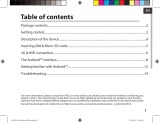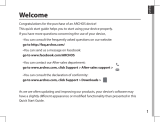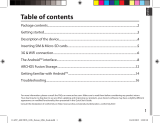21
FR
FR
Connexion WiFi
ATTENTION : assurez-vous d’être dans une zone WiFi.
1. Sélectionnez les icônes Heure et Batterie en maintenant votre
doigt appuyé an d’acher la barre de statuts.
2. Tirez vers le bas la barre bleue.
3. Sélectionnez “Paramètres”
pour acher la page des
paramètres WiFi.
4. Dans la section “Sans l & réseaux”, si le WiFi est éteint, faites-
glisser l’interrupteur WiFi sur la position “OUI”. Une fois que le WiFi
est activé, la tablette recherche des réseaux WiFi à portée.
5. Sélectionnez “WiFi an d’acher les réseaux disponibles.
6. Sélectionnez le nom du réseau auquel vous voulez vous
connecter. Les réseaux privés sont achés avec un cadenas. Ils
nécessitent un mot de passe.
ASTUCES :
- Lorsque vous saisissez un mot de passe, nous vous recommandons
de cocher «Afficher mot de passe» afin de voir les caractères que vous
saisissez. Pour obtenir le mot de passe ou les paramètres du réseau WiFi,
contactez le fournisseur d’accès à Internet.
- Pour maintenir votre connexion WiFi active lorsque la tablette
est en veille, sélectionnez l’icône de Menu dans l’écran “WiFi”, puis
sélectionnez Options avancées > WiFi actif en veille > Toujours.